OpenVPN – приложение, посредством которого создаётся зашифрованный туннель между абонентами. Благодаря такому ходу, как вы внедрение посредника в направлении трафика, вас будет не легко отследить и невозможно узнать реальное месторасположение, также представляется невозможным перехват трафика для обнаружения паролей или другой информации.

Распространенная схема подключения с каким-либо узлом представляет из себя такую последовательность:
- Ваш ПК (клиент);
- Непосредственно VDS или VPS;
- Конечная сеть, к которой вы обращались.
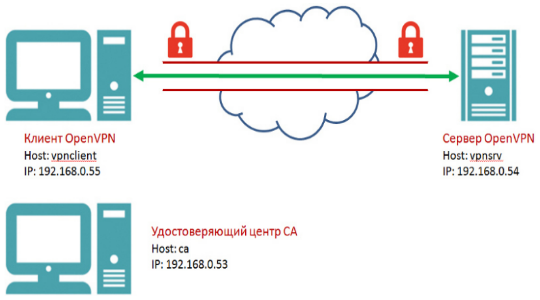
Таким образом можно даже заметить увеличение скорости работы интернет соединения, не всегда, но всё же (зависит от локации дата центра и качества его обслуживания). Тем не менее мы здесь не за этим, самое важное – это конфиденциальность, которая требует некоторой жертвы, а именно некоторое время для того, чтобы настройка OpenVPN WindowsUbuntu приобрела должное значение.
Для чего же применяется данный ход? – В первую очередь для защиты своих конфиденциальных данных, таких как месторасположения, IP и подобных. Также для доступа к проектам, которые недоступны в ваших широтах, к примеру: сервисы для просмотра фильмов, блокирующие возможность скачивания или доступа с некоторых стран, до недавних пор таким являлся Netflix.
[tip]Читайте также: Как зайти на заблокированный сайт? [/tip]
Другой подход – это построение защищенное сети предприятия, особенно удобно, когда офисы разбросаны по миру. Таким образом вы создаёте единое общество с полным функционалом взаимодействия. Создание VPN сеть не затратное дело и его может реализовать для себя весьма небольшая фирма.
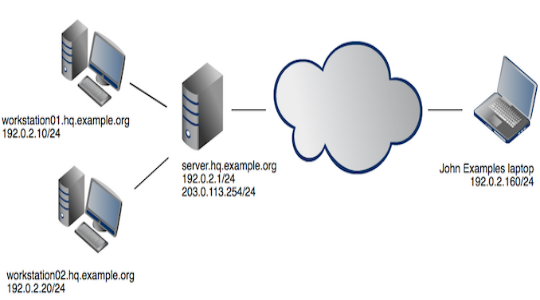
OpenVPN параметры для VDS/VPS
В первую очередь разберёмся с серверной частью программы, которые, практически всегда, располагаются на Ubuntu. В общем большинство хостингов использует Linux и его разновидности для повышения скорости работы. Вам придется приобрести выделенный сервер (VDS), что весьма недорого, где и будет находится ваш туннель OpenVPN.

Настойчивых рекомендаций давать нет смысла, подбирается индивидуально в зависимости от ваших требований по расположению, методу оплаты, качеству обслуживания и цене. К примеру вы можете присмотреться к сервису AdminVPS.ru или Mgnhost.ru, но их большое множество и нужно всё время мониторить обстановку, не поленитесь, скорости и характеристик VDS/VPS зависит немало.
Итак, настройка OpenVPN Ubuntu производится в несколько поочерёдных шагов, а именно:
- Инициализируйте ядро, используя параметры, где необходимо задать:
CONFIG_NF_NAT/CONFIG_NF_NAT_PPTP/CONFIG_TUN=m
CONFIG_NETFILTER=y
после этого перезагрузитесь;
- Перейдём к инициализации установки:
emerge –sync
emerge openvpn bind bind-tools iptables – обычно занимает какое-то время, возможно даже долго;
- Следуйте в раздел /etc/init.d/ и внесите код в консоль
ln -s openvpn openvpn.vpnet
далее rc-update add openvpn.vpnet default
rc-update add named default
добавляем rc-update iptables default
./iptables save
- Теперь добавляем named, iptables и openvpn в автозапуск;
- Приступаем к процессу образования некоторых каталогов и их наполнение:
mkdir /etc/openvpn/vpnet/ + файл ключей/keys
touch /openvpn/vpnet.conf
создайте пустой лог в характерном реестре openvpn.log
[tip]Читайте также: Создание загрузочной флешки Ubuntu [/tip]
- Следуем внутрь раздела /usr/share/openvpn/easy-rsa/, где вы найдёте элемент vars, после этого запускаем;
- Задайте соответствующие переменные в конфигурации сервера:
export EASY_RSA=”/usr/share/openvpn/easy-rsa/”
export KEY_CONFIG=”$EASY_RSA/openssl.cnf”
прописываем export KEY_DIR=”/etc/openvpn/vpnet/keys”
export KEY_SIZE=1024
export KEY_EMAIL=”example@gmail.com”
- Теперь следует создать ключи:
./clean-all
openvpn –genkey –secret ta.key
./build-dh
./pkitool запустите команду с флагами, поочерёдно –initca/–server vpsrv/vpclient
- Перенесите остатки информации в необходимое хранилище
mv ./ta.key /openvpn/vpnet/keys
- Теперь остались конечные настройки находящиеся в файле vpnet.conf:
proto tcp-server
port 5555
tls-auth vpnet/keys/ta.key 0
ca, cert, key, dh – каждый параметр с новой строки и указываем ваш путь к соответствующим конфигам
ifconfig 10.10.0.1 255.255.255.0
следующий параметр – ifconfig-pool 10.10.0.2 10.10.0.128
cipher DES-EDE3-CBC
log-append – путь к файлу-логу

- Производим запуск iptables:
/etc/init.d/iptables save, затем снова только с параметром start
- Перейдём к установке параметров IP адресов:
echo “sysctl net.ipv4.ip_forward = 1” >> /etc/sysctl.conf
[tip]Читайте также: Как сменить IP адрес на компьютере? [/tip]
- Теперь нужно настроить firewall
iptables -v -t nat -A POSTROUTING -o EXTERNAL_IF -s VPN_NET/24 -j SNAT –to-source SERVER_IP
- Снова вводим команду сохранения из 11-го пункта.
Теперь OpenVPN server настройка закончена, для применения его ещё необходимо выполнить один шаг – интеграция опций в клиент.

OpenVPN настройка клиента
Большая часть выполнена, теперь возьмёмся за синхронизацию клиента и его доступа. Не стоит заострять своё внимание на том, что пример выполнен на Ubuntu, так настройка OpenVPN Windows 7 идентична дальнейшим действиям, выполняйте по аналогии. Последующее действие необходимо для синхронизации туннелей IP-адресов VPN сервиса.

- Инсталляция ПО и установка маршрута:
emerge openvpn
cd /etc/init.d/
ln -s openvpn openvpn.vpnet-client
следующий этап – rc-update add openvpn.vpnet-client default
mkdir /etc/openvpn/vpnet/ + плюс каталог client_keys
Создаём конфиг vpnet-client.conf в папке openvpn
- Копируете данные доступа .crt и .key с VDS и переносите их в клиентский раздел ключей;
- Производим редактирование vpnet-client.conf:
remote 212.212.212.212
далее port 5555
cd /etc/openvpn/vpnet
tls-auth, ca, cert, key – каждому параметру задайте характерный путь к ключам
cipher DES-EDE3-CBC
Также добавьте журнал openvpn.log в оригинальный одноименный каталог.
[note] При необходимости сменить страну потока VPN, вам придется воспользоваться ещё одним дополнительным выделенным сервером и направлять трафик через оба VDS или каждый по отдельности. [/note]
Также в зависимости от клиентов, подключаемых к сети, вам необходимо выбирать и ресурсы сервера. Для более скоростной обработки/шифрования данных лучше использовать хостинги с SSD накопителями.
В общем все параметры ясны и, если вам потребуется изменить какие-либо настройки, вы сможете их найти либо по одноименному названию или используя файл инструкции.
Если у Вас остались вопросы по теме “Настройка OpenVPN на Windows и Ubuntu”, то можете задать их в комментариях
